La funcionalidad "Publicaciones" permite acceder a los objetos sin tener que acceder a BIMachine, una forma de presentar el objeto en otro sistema o sitio web. Haga clic aquí y obtenga más información sobre Publisher.
Creación de clave de aplicación
Para crear una "Clave de aplicación" es necesario comunicar al usuario maestro del proyecto, este recurso está disponible en el menú llamado "Mis cuentas".
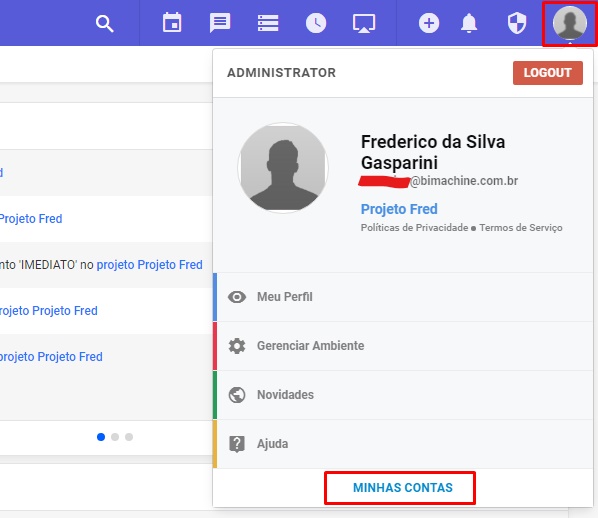
En la ventana emergente que se abre, haga clic en la pestaña "Claves de la aplicación" y luego en "Nueva clave de aplicación".

Asigne un nombre a esta clave, genere un token y haga clic en "Guardar".
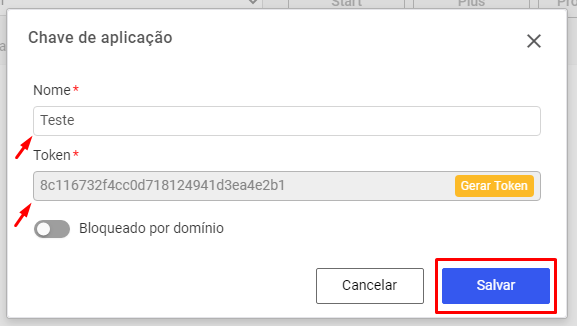
Se creará el token, copia.
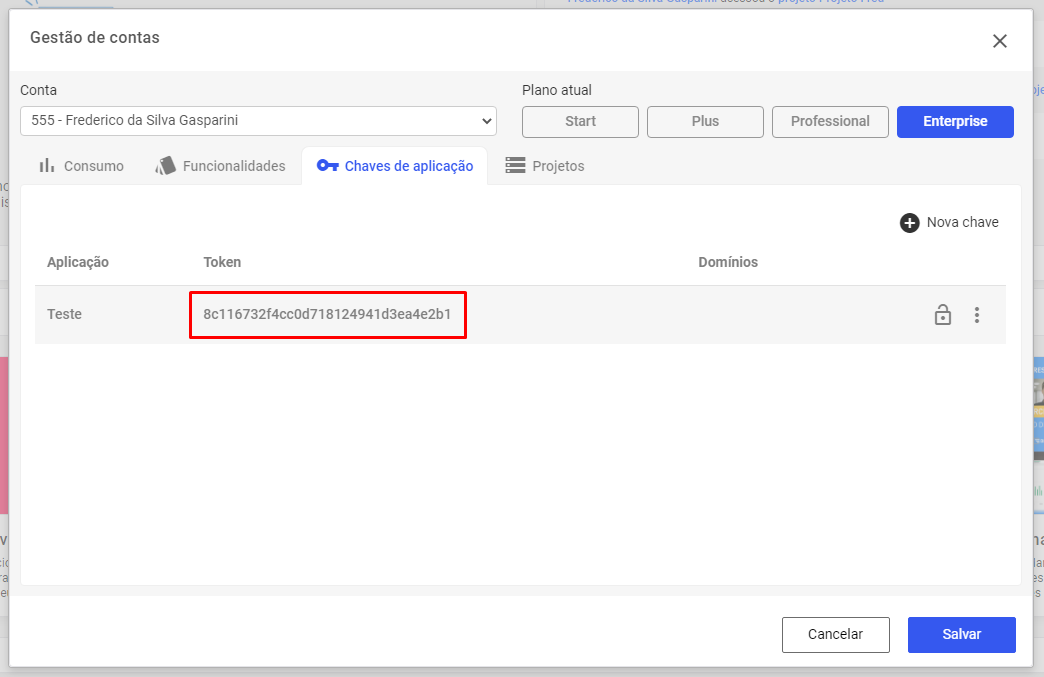
Generación de claves de autenticación para un usuario
Al realizar una solicitud POST a la API pasando la clave de la aplicación y el correo electrónico del usuario registrado, BIMachine generará esta clave de autenticación.
Método de solicitud: POST
Sendero: /api/token-manager
Parámetros:
|
Nome
|
Descripción
|
Tipo
|
|---|---|---|
|
appKey
|
Clave de aplicación
|
string
|
|
key
|
Clave de API
|
string
|
Ex: https://app.bimachine.com/api/token-manager?appKey=Clave de aplicación
Respuestas:
|
Codigo
|
Descripción
|
Tipo
|
|---|---|---|
|
200
|
Objeto de autenticación
|
Objeto (JSON)
|
Para generar la clave de autenticación a través de API, realice las siguientes aplicaciones:
Paso 1:
Con el método de solicitud POST, realice la llamada REST a "url":
https://apps.bimachine.com/api/token-manager?appKey=Chave de aplicação
Ex: https://app.bimachine.com/api/token-manager?appKey=8c116732f4cc0d718124941d3ea4e2b1
Clave de Aplicación: 8c116732f4cc0d718124941d3ea4e2b1
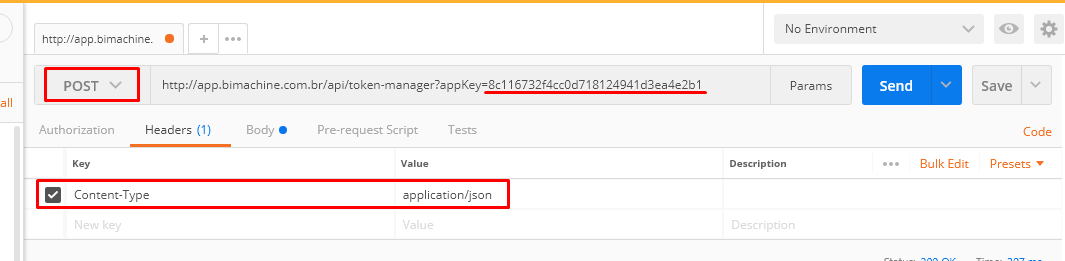
Pasar un objeto de autenticación en el cuerpo de la solicitud (BODY):
{
"email": "exemplo@bimachine.com.br"
}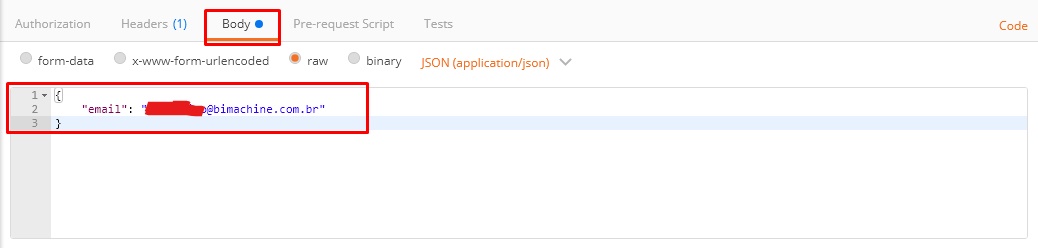
Paso 2:
Resultados esperados al ejecutar la llamada:
Código 200 (OK): Devolución de un objeto de autenticación creado en BIMachine
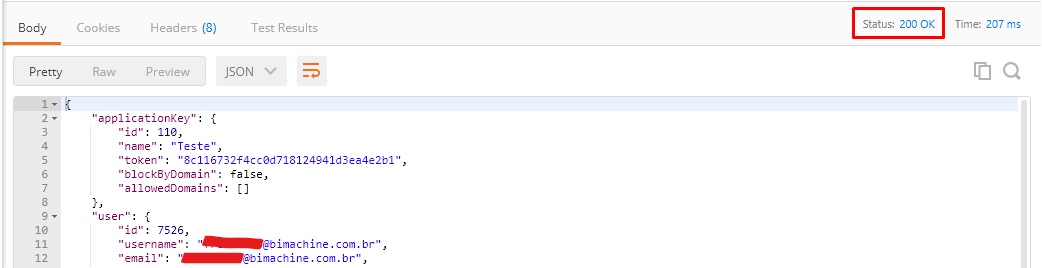
Contenido de la respuesta:
{
"applicationKey": {
"id": 110,
"name": "Teste",
"token": "8c116732f4cc0d718124941d3ea4e2b1",
"blockByDomain": false,
"allowedDomains": []
},
"user": {
"id": 7526,
"username": "exemplo@bimachine.com.br",
"email": "exemplo@bimachine.com.br",
"preferredLanguage": "pt_BR",
"displayName": "Frederico da Silva Gasparini",
"enabled": true,
"preferences": {
"id": 3630,
"defaultProjectId": null,
"cockpitPreferences": {
"listView": false,
"preferredSize": 253
}
},
"phone": "(51) 9999-99999",
"practiceProfile": null,
"occupationArea": {
"id": 111,
"name": "Assistente Junior"
},
"dn": null,
"timeZone": "America/Sao_Paulo",
"createdAt": "2021-08-09T11:44:43.564-03:00",
"updatedAt": "2021-08-17T10:53:33.658-03:00",
"superUser": false,
"avatarLink": "/avatar?user-id=7526&i=1629428400050&oi=0"
},
"token": "6ac6d5ae-025f-48dc-802e-58fed3bf317a",
"createdAt": "2021-08-20T10:10:28.621-03:00",
"lastRequestTime": "2021-08-20T10:10:28.621-03:00"
}Accediendo a BIMachine usando Token
El "token": "6ac6d5ae-025f-48dc-802e-58fed3bf317a", devuelto es para que el usuario pueda autenticarse en BIMachine y debe pasarse mediante parámetro en la URL;
Ex: https://app.bimachine.com?appToken=6ac6d5ae-025f-48dc-802e-58fed3bf317a
El Token obtenido con la clave de la aplicación y el correo electrónico del usuario también son válidos para mostrar un objeto BIM (análisis, tablero, kpi y mapas). Para ello, basta con entrar en BIMachine, acceder al objeto que se mostrará y hacer clic en el menú de publicación del objeto, marcar la opción habilitada y copiar el enlace generado o incrustarlo directamente.
Copie el código html generado y agregue el atributo: &appToken=6ac6d5ae-025f-48dc-802e-58fed3bf317a
Ex: https://app.bimachine.com/spr/publisher/bigtable?content=%2Fprojeto-fred%2F7526%2F1363.bigtable&showUpdateDate=true&showTitle=true&chart=false&appToken=6ac6d5ae-025f-48dc-802e-58fed3bf317a

NOTA: El token tiene un tiempo de caducidad de 30 minutos, después de este período es necesario renovarlo.
Nota: Funcionalidad habilitada solo para proyectos en PRODUCCIÓN.
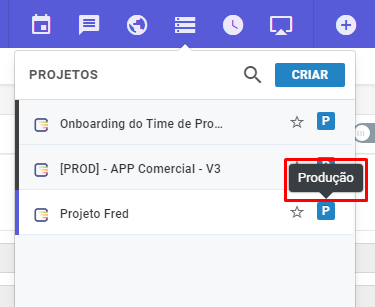
Resultado final esperado
Al completar todos los pasos anteriores, tendremos que nuestro editor listo para su uso en sitios externos
Ejemplo:
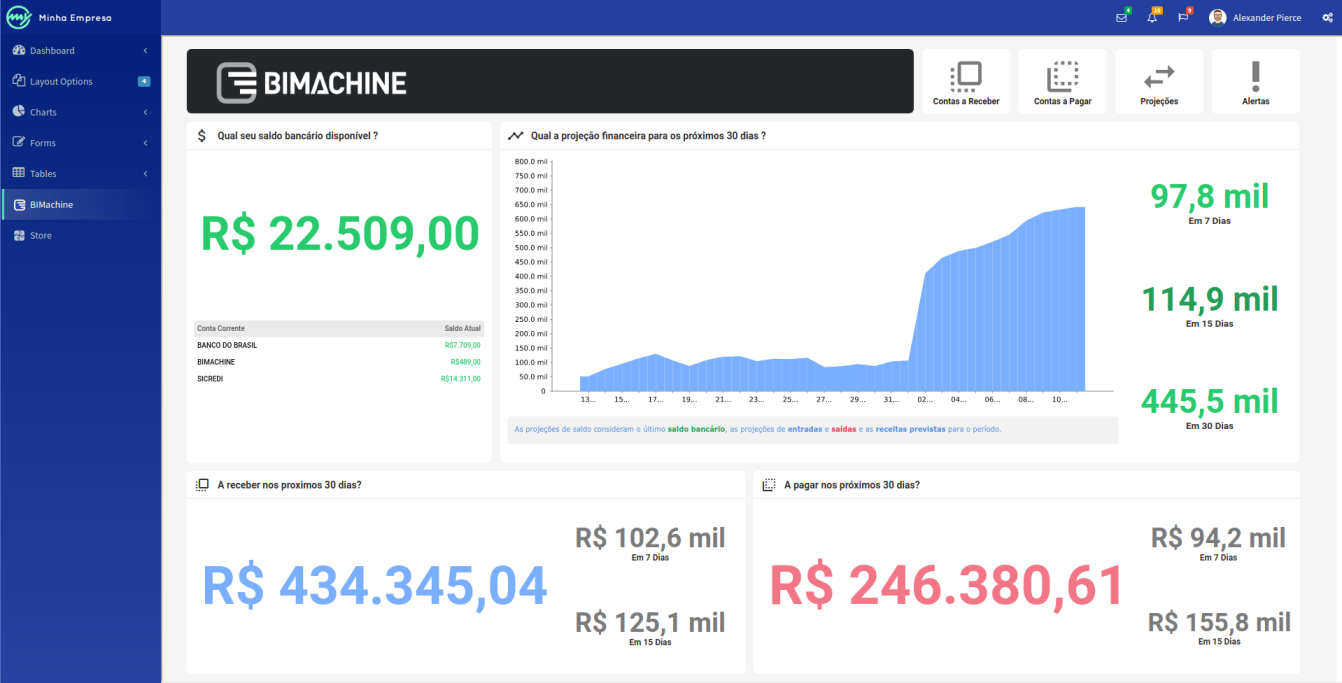
Las solicitudes de REST que realizaremos fueron realizadas por el software Postman en este ejemplo.
¡Si tiene alguna pregunta, por favor contáctenos!
